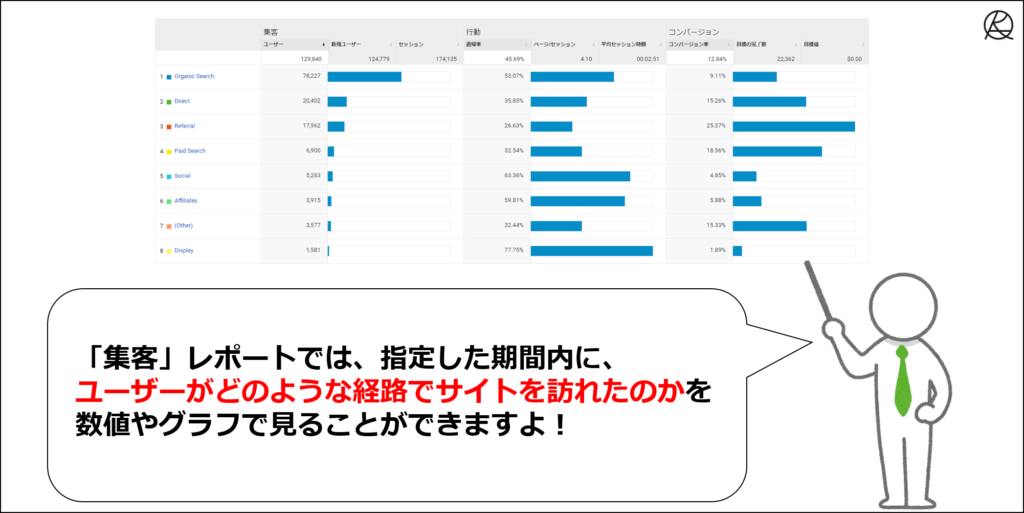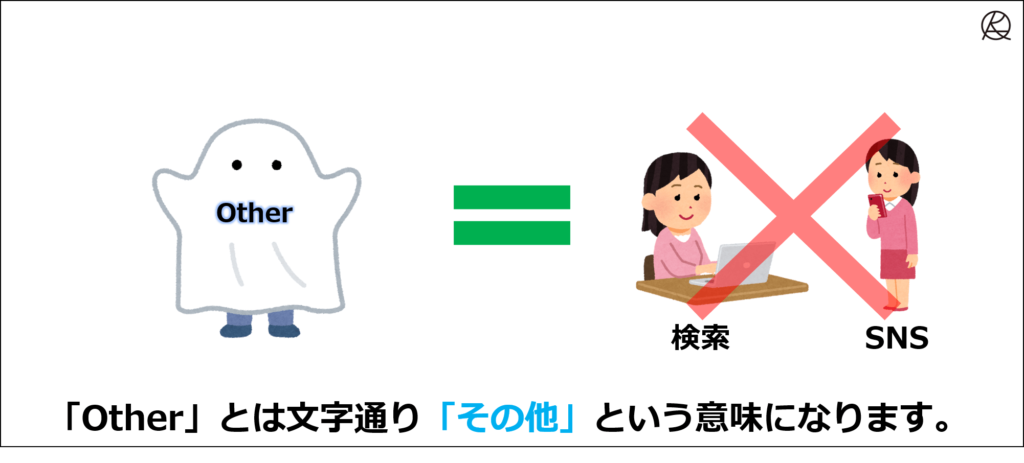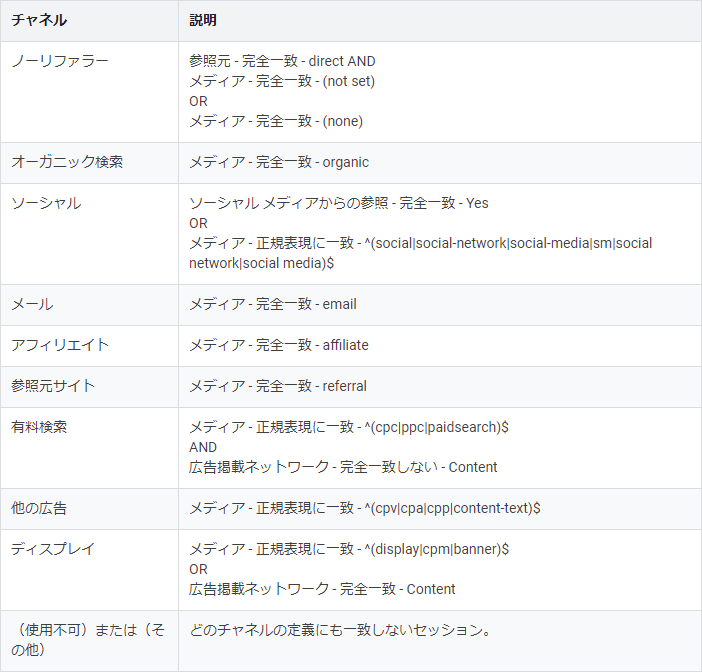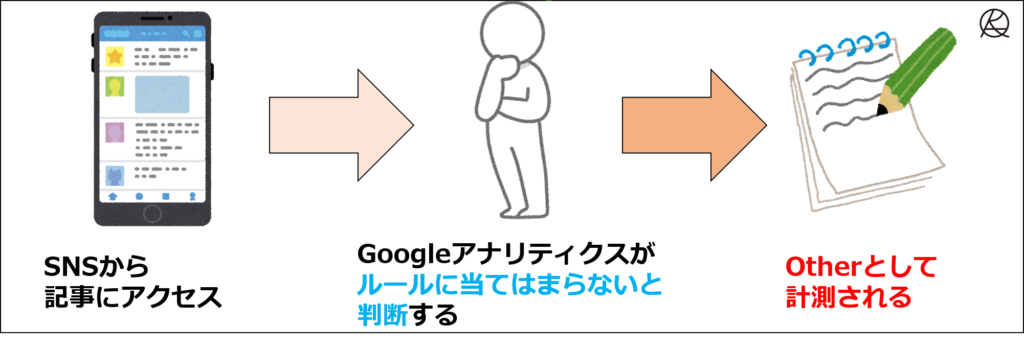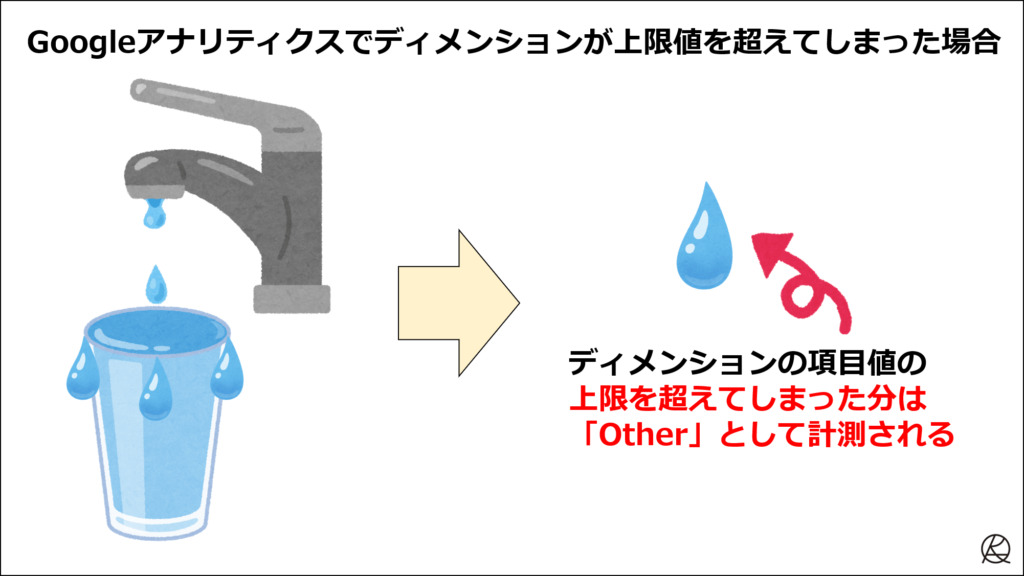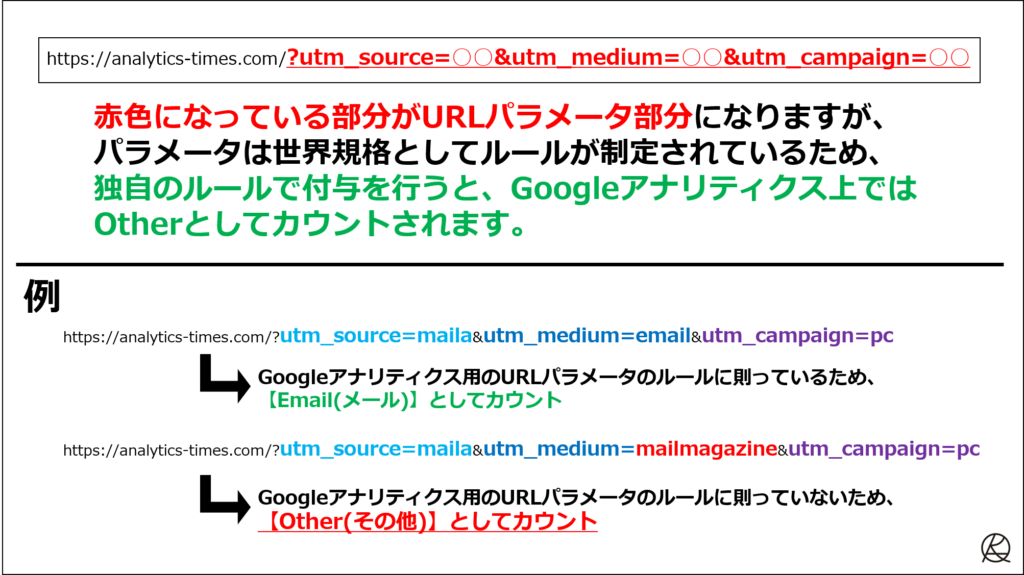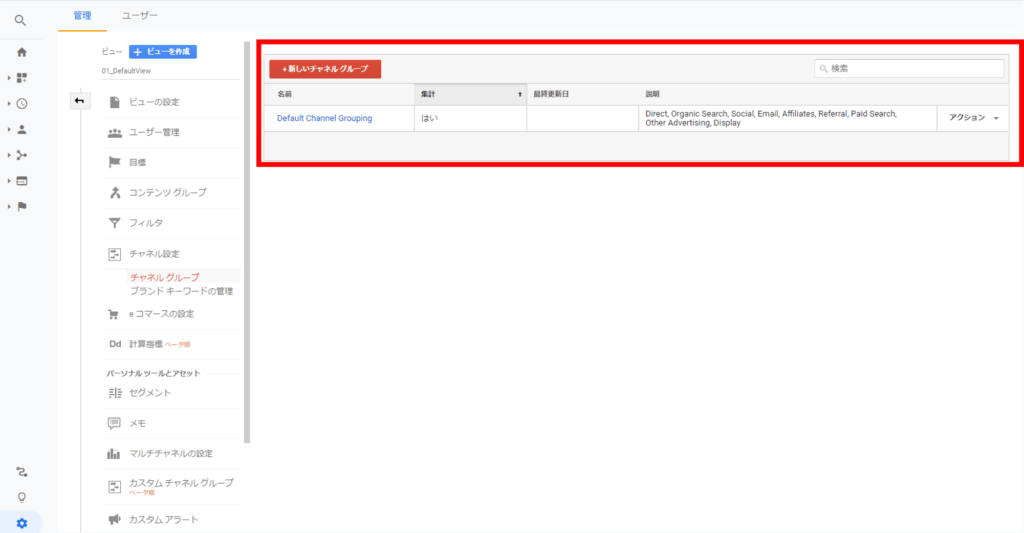Googleアナリティクスで間違えやすい「Other」の表示についてを超解説!
Googleアナリティクスはサイトに訪れたユーザーの情報を読み取ることができますが、実は非常に間違えやすいポイントがあります。
それは「Other」という表記についてです。
例えば、代表的なもので言えば、集客のトラフィックの部分等に現れることが多いものですが、それ以外のレポートでも「Other」と表記されることがあります。
この「Other」についてをしっかり理解していないという事は、レポートを正しく見ることができていないといっても過言ではありません。
そこで今回は、計測を間違えやすい「Other」についてをご紹介していきます。
目次【本記事の内容】
集客における「Other」
そもそも、Googleアナリティクスの「集客」で見ることができる流入経路には、以下のようなものがあります。
- Organic Search(オーガニック検索):Yahoo!やGoogleなど自然検索からのセッション。
- Direct(ノーリファラー):「参照元なし」のセッション。ブックマークやURLを直接入力するなど。
- Social(ソーシャル):ソーシャルメディアからのセッション。
- Display(ディスプレイ):YDNやGDNなどディスプレイ広告からのセッション。
- Paid Search(有料検索):検索連動型広告からのセッション。
- Email(メール):メールマガジンなどEメールからのセッション。
- Referral(参照元サイト):ブログや企業サイトなど他のサイトからのセッション。
- Affiliates(アフィリエイト):アフィリエイトサイトからのセッション。
- Other Advertising(他の広告):その他広告からのセッション。
- Other(その他):どのチャネルの定義にも一致しないセッション。
上記はDefault Channel Group(デフォルトチャネルグループ)と呼ばれており、Googleアナリティクスを始めたばかりの初期の状態から設定されているものです。
このように、どのような経路でユーザーがサイトに訪れたのかを把握するためのレポートが「集客」になります。
今回ご紹介する「Other」は集客レポートの中ではその他の流入となっていますが、これはいったいどういうことなのでしょうか?
「Other」の正体
Otherとは、Organic Search(自然検索)やSocial(ソーシャルメディアの流入)など、デフォルトチャネルグループに分類されないものがOtherになります。
分かりやすく言うと、その名の通り「その他」をまとめて集計したものになります。
Otherに分類されるケースとして、2種類のパターンがあります。
- Googleアナリティクスのルール、分類に当てはまらない場合
- 項目数の上限値を超えた場合
一つずつご紹介していきます。
Googleアナリティクスのルール、分類に当てはまらない場合
Googleアナリティクスは流入経路を振り分ける際に、ルール・分類に則って振り分けますが、そのルール・分類に当てはまらない場合、「Other」に振り分けられます。
Googleアナリティクスには、以下のようなルールがあります。
分かりやすく言えば、上記の分類に当てはまらない場合であれば、例え流入経路がFacebookやTwitterからのソーシャルネットワーキングサービスからであっても、「Other」に分類されてしまいます。
実はこのケースは意外と多いため、注意が必要です。
項目数の上限値を超えた場合
「ページ(URL)」や「キーワード」等のディメンションに格納できる項目値には上限があり、それを超えてしまうと、超えた部分は全て「Other」としてカウントされます。
Googleアナリティクスのヘルプにはこのように記載されています。
値の種類が多いディメンションは、高基数ディメンションと呼ばれ、こうしたディメンションを含むレポートは、アナリティクスのシステム上の制限に影響されることがあります。その場合はレポートに集約項目 (other) が作成され、システム制限を超えたデータがその項目に集約されます。
無料のGoogleアナリティクスであれば、1日に50,000件、4日で100,000件以上のディメンション値の組み合わせがあった場合、上限を超えてしまった分は全て「Other」で表示されてしまいます。
例えば、行動⇒サイト内検索⇒サイト内検索キーワードで見れるレポート等、値のバリエーションが膨大になる可能性が高いものに関しては、Otherと表示される可能性も高くなっています。
つまり、上記の2つの情報を簡単に言うと、「Googleアナリティクス内の定義に当てはまらないものはOtherと表示される」という事になります。
Otherの表示を減らすために行うべきこと
Otherの表示を減らし、正しい数値を正しく計測するために以下のような対処法が有効です。
- URLパラメータを付与する
- ビューのチャネルグループを編集する
こちらも一つずつご紹介していきます。
URLパラメータを付与する
URLにパラメータを付与することで、デフォルトチャネルグループに正しく分類し、Otherを無くしていきます。
URLパラメータとは、URLの末尾につける変数の事で、URL末尾に「?」を付け、「?」以降に情報を入力していく方法です。
パラメータを付与し、Googleアナリティクスに正しく認識してもらうことで、Otherの表示を減らすことができます。
ただし、パラメータは世界規格としてルールが決まっているため、そのルールに背き独自にパラメータを付与してしまうと、Otherとしてカウントされてしまう可能性があります。
また、これは意外と多いケースですが、パラメータを間違えて付与してしまったために、Otherになってしまうというケースもあります。
その為、URLパラメータを付与する際は間違いがないかを確認しましょう。
ビューのチャネルグループを編集する
Googleアナリティクスの「管理」⇒ビュー部分の「チャネル設定」⇒「チャネルグループ」からチャネルグループを新規作成、もしくは編集を行うことで、Otherを減らすことができます。
何らかの理由でOtherの方にSNSや検索からの流入が入っており、それらをデフォルトチャネルグループに属させるために、URLの方を変更するのはかなりの労力が必要になります。
そのため、Googleアナリティクスの設定を変更し、チャネルグループに変更を加える方が手間も時間もかかりません。
設定を変更するためには、「管理」のビュー部分の「チャネル設定」をクリックし、「チャネルグループ」を開くと設定を変えることができます。
こちらから、Otherに含まれている項目の条件を入力することで、しっかりと振り分けることができます。
また、上記以外にも「Other」を減らす方法としては以下のようなものがあります。
- ディレクトリ別でビューを作成、対象となる項目数を減らす
- コンテンツの判別に関係ないパラメータを除外したビューを作成する
- パラメータの一部を活かしたビューを複数作成し、それぞれのビューでデータを見る
Otherに分類されるものが多ければ多いほど、レポートの正確性が下がってしまう可能性もありますので、Otherを無くすためにも上記の方法を試してみてください。
まとめ
今回この記事でご紹介した事をまとめると下記のようになります。
- Otherは文字通りその他の項目をまとめた数値
- Googleアナリティクス内の定義に当てはまらないものはOtherと表示される
- Otherを減らすことでレポートの正確性が向上する
Googleアナリティクスを使ってレポートを出しているというWEB担当者も多いと思いますが、設定を少し変えるだけで、よりレポートの正確性があがります。
しっかりと分析を進めるためにも、ぜひ今回の記事を参考にGoogleアナリティクスを見てみてください。